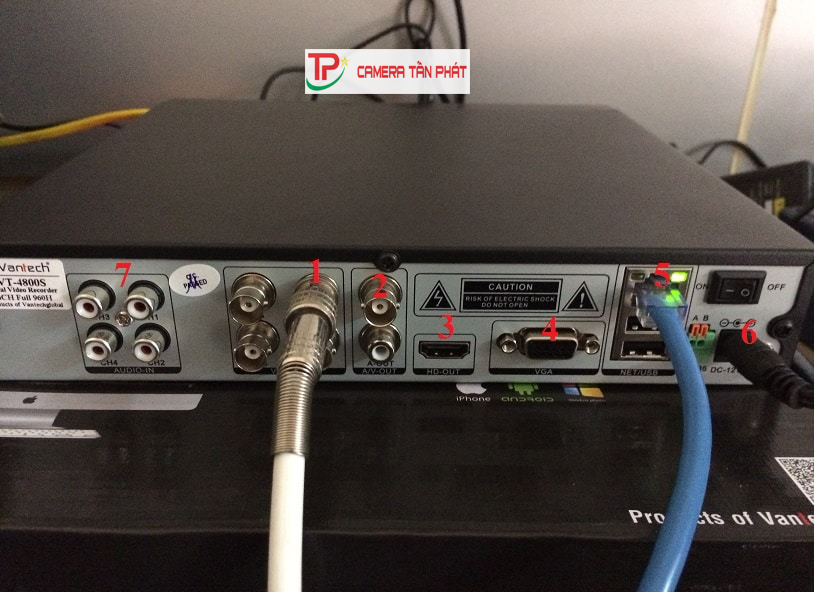Đầu ghi hình Vantech công nghệ mới thách thức hacker – Đầu ghi hình Vantech là thiết bị quan trọng giữ vai trò trung tâm trong hệ thống camera giám sát của thương hiệu Vantech. Thiết bị này đảm nhận nhiệm vụ chính là tiếp nhận tín hiệu hình ảnh từ các camera quan sát, sau đó tiến hành ghi lại, lưu trữ dữ liệu và quản lý toàn bộ quá trình truyền tải video một cách ổn định, liên tục và hiệu quả. Đây là bộ phận không thể thiếu để đảm bảo hệ thống giám sát hoạt động trơn tru và có khả năng xem lại hình ảnh khi cần thiết.
Dịch vụ cung cấp và lắp đặt camera giá rẻ – Camera Tấn Phát
| 🔰️ Camera Tấn Phát | 🟢 Tổng kho toàn quốc, cam kết giá tốt nhất |
| 🔰️ Lắp đặt tận nơi | 🟢Lắp đặt tận chân công trình dù công trình bạn ở đâu |
| 🔰️ Đảm bảo chất lượng | 🟢 Đầy đủ giấy tờ, hợp đồng, chứng chỉ xuất kho, CO, CQ |
| 🔰️ Tư vấn miễn phí | 🟢Tư vấn giúp bạn chọn loại vận liệu tối ưu nhất |
| 🔰️ Hỗ trợ về sau | 🟢 Giá tốt hơn cho các lần hợp tác lâu dài về sau |
Đầu ghi hình Vantech công nghệ mới thách thức hacker
Đầu ghi hình Vantech công nghệ mới với slogan “Thách thức Hacker” là dòng sản phẩm được Vantech phát triển nhằm nâng cao khả năng bảo mật, ngăn chặn các cuộc tấn công mạng – vấn đề đang trở nên ngày càng nghiêm trọng trong lĩnh vực camera giám sát. Dưới đây là những điểm nổi bật của dòng đầu ghi này dựa trên thông tin từ hãng và xu hướng công nghệ CCTV hiện nay:

1. Bảo mật đa lớp
Tích hợp nhiều lớp bảo vệ, sử dụng các công nghệ mã hóa dữ liệu tiên tiến như chuẩn AES để bảo vệ luồng video và thông tin người dùng.
Hỗ trợ xác thực hai yếu tố (2FA) khi truy cập từ xa thông qua ứng dụng hoặc trình duyệt web, giảm thiểu rủi ro bị chiếm quyền truy cập.
2. Tự động phát hiện và ngăn chặn tấn công
Tính năng phát hiện truy cập bất thường giúp đầu ghi nhận diện hành vi đăng nhập sai liên tiếp hoặc có dấu hiệu nghi ngờ. Hệ thống sẽ tự động khóa tạm thời sau một số lần đăng nhập sai liên tục (thường từ 3–5 lần).
Hỗ trợ tường lửa tích hợp, có khả năng chặn IP lạ hoặc không hợp lệ, tăng cường mức độ an toàn cho hệ thống.
3. Ứng dụng công nghệ giám sát mới
Hỗ trợ chuẩn nén hình ảnh H.265+, thậm chí là H.266 (tùy model), giúp giảm thiểu dung lượng lưu trữ và băng thông, đồng thời làm khó các công cụ giải mã không hợp pháp.
Tích hợp công nghệ kết nối đám mây P2P cải tiến, không cần mở port thủ công – tránh được lỗ hổng thường bị hacker lợi dụng.
4. Tương thích linh hoạt
Hỗ trợ nhiều tùy chọn kênh ghi hình (4, 8, 16, 32 kênh tùy model), phù hợp với nhu cầu từ gia đình đến doanh nghiệp.
Tương thích đa dạng với các chuẩn camera hiện có như AHD, TVI, CVI, IP và Analog, dễ dàng tích hợp vào hệ thống giám sát hiện tại.
Ví dụ: Các model thuộc dòng “Thách thức Hacker” như VP-464A|T|C, VP-864A|T|C, VP-1664A|T|C, VP-3264A|T|C là những lựa chọn tiêu biểu.
5. Quản lý và cập nhật thông minh
Hỗ trợ cập nhật firmware tự động hoặc thủ công qua ứng dụng như Vantech_V3 hoặc XMeye, giúp khắc phục kịp thời các lỗi hoặc lỗ hổng bảo mật mới.
Giao diện người dùng trực quan, cho phép theo dõi lịch sử truy cập và phân quyền chi tiết cho từng tài khoản sử dụng.
Đầu ghi hình Vantech thế hệ mới là giải pháp bảo mật toàn diện, không chỉ giúp lưu trữ và quản lý hình ảnh hiệu quả, mà còn đảm bảo an toàn tối đa trước các nguy cơ xâm nhập từ hacker – một bước tiến quan trọng trong lĩnh vực giám sát hiện đại.

Các chuẩn nén video mà đầu ghi hình Vantech sử dụng?
Các dòng đầu ghi hình của Vantech hiện nay được trang bị nhiều chuẩn nén video khác nhau nhằm tối ưu hóa dung lượng lưu trữ và tiết kiệm băng thông mạng, trong khi vẫn đảm bảo duy trì chất lượng hình ảnh ở mức cao. Dưới đây là các chuẩn nén phổ biến được sử dụng trên các thiết bị đầu ghi hình Vantech:
1. Chuẩn nén H.265+
H.265+ là phiên bản cải tiến từ H.265, được thiết kế để giảm thiểu tối đa dung lượng lưu trữ và mức tiêu thụ băng thông mà không làm ảnh hưởng đến chất lượng hình ảnh. Đây là lựa chọn lý tưởng cho các hệ thống giám sát hoạt động liên tục và yêu cầu thời gian lưu trữ dài.
2. Chuẩn nén H.265 (HEVC – High Efficiency Video Coding)
H.265 mang lại hiệu suất nén cao hơn nhiều so với H.264, giúp tiết kiệm đến 50% dung lượng lưu trữ trong khi vẫn giữ nguyên chất lượng hình ảnh. Chuẩn này đặc biệt phù hợp cho việc ghi hình với độ phân giải cao như Full HD hoặc 4K.
3. Chuẩn nén H.264+
H.264+ là phiên bản nâng cao của chuẩn H.264 truyền thống, giúp cải thiện khả năng nén và giảm băng thông sử dụng. Chuẩn này thường được ứng dụng trong các hệ thống giám sát có dung lượng lưu trữ hạn chế hoặc mạng truyền dẫn yếu.
4. Chuẩn nén H.264 (AVC – Advanced Video Coding)
H.264 là một trong những chuẩn nén phổ biến nhất trên thị trường hiện nay. Nó cung cấp sự cân bằng hợp lý giữa chất lượng hình ảnh và hiệu quả lưu trữ, đồng thời tương thích rộng rãi với nhiều loại thiết bị và phần mềm giám sát.
Lưu ý khi lựa chọn đầu ghi hình
Tùy theo model cụ thể và dòng sản phẩm, đầu ghi hình Vantech có thể hỗ trợ một hoặc nhiều chuẩn nén nêu trên. Các chuẩn nén hiện đại như H.265+ và H.265 thường được tích hợp trong các thiết bị mới, phù hợp cho những hệ thống yêu cầu lưu trữ dung lượng lớn, ghi hình độ phân giải cao trong thời gian dài mà vẫn tiết kiệm chi phí về bộ nhớ và đường truyền.
Tính năng xem trực tiếp trên đầu ghi hình Vantech hoạt động như thế nào?
Tính năng xem trực tiếp trên đầu ghi hình Vantech cho phép người dùng theo dõi hình ảnh thời gian thực từ các camera đã kết nối, giúp giám sát liên tục và hiệu quả. Quá trình hoạt động của tính năng này bao gồm các bước chính như sau:
1. Kết nối thiết bị
Kết nối camera với đầu ghi: Các camera được đấu nối trực tiếp với đầu ghi hình thông qua cáp tín hiệu. Tùy theo loại camera, có thể sử dụng cáp đồng trục (đối với camera analog) hoặc cáp mạng Ethernet (đối với camera IP).
Truyền tín hiệu hình ảnh: Hình ảnh thu được từ camera sẽ được truyền liên tục về đầu ghi dưới dạng tín hiệu video, có thể là dạng thô hoặc đã nén.
2. Xử lý tín hiệu hình ảnh
Giải mã tín hiệu: Nếu tín hiệu từ camera đã được nén (theo các chuẩn như H.264, H.265), đầu ghi sẽ giải mã để chuyển thành video có thể hiển thị trên màn hình.
Hiển thị đa kênh: Đầu ghi Vantech có thể xử lý cùng lúc nhiều luồng hình ảnh, cho phép hiển thị đồng thời từ nhiều camera. Các chế độ hiển thị có thể bao gồm: chia màn hình (4, 8, 16 kênh…), hiển thị tuần tự từng kênh hoặc toàn màn hình cho một camera cụ thể.
3. Xuất tín hiệu ra màn hình
Kết nối với thiết bị hiển thị: Đầu ghi được nối với màn hình TV, máy tính hoặc màn hình chuyên dụng qua cổng HDMI, VGA hoặc BNC, tùy theo model.
Phát hình ảnh đã xử lý: Tín hiệu sau khi xử lý sẽ được xuất ra màn hình, giúp người dùng theo dõi hình ảnh trực tiếp từ các camera lắp đặt.
4. Tương tác và điều khiển
Chọn chế độ hiển thị: Người dùng có thể sử dụng chuột, bàn phím, điều khiển từ xa hoặc các nút trên đầu ghi để chọn chế độ xem mong muốn, chuyển đổi giữa các kênh hoặc sắp xếp lại bố cục hiển thị.
Xem lại dữ liệu (Playback): Ngoài chức năng xem trực tiếp, người dùng cũng có thể chuyển sang chế độ xem lại các đoạn video đã lưu mà không ảnh hưởng đến việc theo dõi trực tiếp từ các camera khác.
Tóm lại, tính năng xem trực tiếp của đầu ghi hình Vantech cho phép người dùng theo dõi tình hình thực tế từ các vị trí được lắp đặt camera. Quá trình xử lý và hiển thị hình ảnh diễn ra liên tục, giúp đảm bảo việc giám sát luôn được duy trì một cách rõ ràng và hiệu quả.

Hướng dẫn cài đặt đầu ghi hình Vantech cơ bản?
Dưới đây là hướng dẫn cài đặt đầu ghi hình Vantech cơ bản, áp dụng cho hầu hết các model phổ thông hiện nay. Một số chi tiết có thể khác tùy dòng sản phẩm, vì vậy bạn nên tham khảo thêm sách hướng dẫn kèm theo thiết bị.
Bước 1: Chuẩn bị thiết bị
Đầu ghi hình Vantech (mới hoặc đã qua sử dụng)
Adapter nguồn đi kèm
Màn hình (TV hoặc màn hình máy tính có cổng HDMI/VGA)
Cáp HDMI hoặc VGA
Chuột USB để điều khiển giao diện
Ổ cứng HDD (nếu cần lưu trữ)
Camera (đã lắp đặt và kết nối qua cáp đồng trục hoặc cáp mạng)
Dây mạng LAN (nếu muốn kết nối mạng để xem từ xa)
Bước 2: Lắp ổ cứng (nếu cần)
Tắt nguồn đầu ghi
Mở nắp đầu ghi
Gắn ổ cứng 3.5” SATA vào đúng vị trí
Kết nối cáp dữ liệu (SATA) và cáp nguồn
Cố định ổ cứng bằng ốc vít
Đóng nắp lại và vặn chặt
Bước 3: Kết nối thiết bị ngoại vi
Kết nối đầu ghi với màn hình bằng cáp HDMI hoặc VGA
Cắm chuột vào cổng USB của đầu ghi
Bước 4: Kết nối nguồn
Cắm adapter nguồn vào đầu ghi và ổ điện
Bật công tắc nguồn nếu có
Bước 5: Thiết lập cấu hình ban đầu
Khởi động đầu ghi
Chọn ngôn ngữ giao diện
Thiết lập mật khẩu quản trị
Cài đặt ngày giờ chính xác
Cấu hình mạng (nếu cần):
- Cắm dây mạng LAN vào đầu ghi và router
- Chọn DHCP (tự động IP) hoặc IP tĩnh (nếu cần cấu hình nâng cao)
Bước 6: Thêm camera
Camera analog: Hệ thống sẽ tự nhận, bạn chỉ cần kiểm tra tín hiệu
Camera IP:
- Đảm bảo đầu ghi và camera IP cùng mạng LAN
- Truy cập mục “Camera” hoặc “Quản lý thiết bị”
- Chọn “Tìm kiếm” để quét camera
- Thêm camera, nhập user/pass nếu được yêu cầu
Bước 7: Cài đặt ghi hình
Vào mục “Cài đặt ghi” hoặc “Ghi hình”
Chọn chế độ ghi: liên tục, theo chuyển động, hoặc theo lịch trình
Cấu hình thời gian và kênh cần ghi
Nếu ổ cứng mới: định dạng tại mục “Quản lý lưu trữ”
Bước 8: Xem trực tiếp
Sau khi cấu hình, màn hình sẽ hiển thị hình ảnh từ camera
Bạn có thể chuyển đổi kênh, zoom, xem toàn màn hình (tùy thiết bị)
Bước 9: Xem lại dữ liệu
Vào mục “Xem lại” hoặc “Playback”
Chọn ngày, giờ, và kênh cần xem
Dùng các nút điều khiển để phát, dừng, tua
Bước 10: Cấu hình xem từ xa (nâng cao)
Cắm dây mạng và cấu hình IP
Cài đặt tên miền DDNS hoặc cấu hình port forwarding trên router
Làm theo hướng dẫn chi tiết trong sách hướng dẫn của đầu ghi và router
Lưu ý quan trọng
- Luôn đọc kỹ sách hướng dẫn kèm theo thiết bị
- Đặt mật khẩu mạnh và ghi nhớ kỹ
- Thường xuyên cập nhật phần mềm firmware
- Sao lưu cấu hình để dễ dàng phục hồi khi cần thiết
Cách chia sẻ quyền xem camera Vantech cho người khác?
Dưới đây là hướng dẫn cách chia sẻ quyền xem camera Vantech cho người khác thông qua ứng dụng di động hoặc giao diện web. Tùy vào loại camera và đầu ghi bạn sử dụng, giao diện và thao tác có thể hơi khác nhau, nhưng nguyên tắc thực hiện vẫn tương tự.

Nguyên tắc chung
Việc chia sẻ quyền xem camera cần được thực hiện từ tài khoản quản trị chính của hệ thống. Người được chia sẻ cần có tài khoản riêng nếu phần mềm yêu cầu.
Cách 1: Chia sẻ qua ứng dụng di động (ví dụ: XMeye, Vantech V1)
Mở ứng dụng quản lý camera Vantech trên điện thoại.
Đăng nhập bằng tài khoản quản trị chính.
Chọn thiết bị (camera hoặc đầu ghi) cần chia sẻ quyền.
Truy cập phần “Chia sẻ thiết bị” hoặc “Quản lý người dùng”.
Thêm người dùng mới hoặc chọn người dùng có sẵn:
- Nếu thêm mới: Nhập số điện thoại, email hoặc tạo tài khoản mới (theo yêu cầu của phần mềm).
- Nếu chọn người dùng có sẵn: Tìm tài khoản của họ trên hệ thống.
Phân quyền truy cập:
- Có thể chọn quyền như: xem trực tiếp, xem lại, điều khiển PTZ…
Xác nhận chia sẻ.
Người được chia sẻ có thể cần chấp nhận lời mời chia sẻ trên ứng dụng của họ.
Cách 2: Chia sẻ qua giao diện web của đầu ghi
Truy cập địa chỉ IP của đầu ghi trên trình duyệt (ví dụ: 192.168.1.10 hoặc địa chỉ bạn đã thiết lập).
Đăng nhập bằng tài khoản quản trị viên.
Vào mục “Hệ thống” > “Người dùng” > “Quản lý người dùng”.
Thêm người dùng mới:
- Nhập tên người dùng và mật khẩu.
- Chọn camera và phân quyền truy cập phù hợp (xem trực tiếp, xem lại, điều khiển…).
Lưu cài đặt.
Người được chia sẻ dùng tài khoản và mật khẩu vừa tạo để đăng nhập trên ứng dụng hoặc web (nếu hệ thống hỗ trợ).
Lưu ý khi chia sẻ quyền xem camera
Tham khảo tài liệu hướng dẫn: Mỗi model camera và đầu ghi có thể có thao tác khác nhau, nên kiểm tra hướng dẫn cụ thể đi kèm sản phẩm.
Bảo mật: Chỉ chia sẻ quyền với người bạn tin tưởng. Không nên cấp toàn quyền nếu không cần thiết.
Tài khoản người dùng: Người được chia sẻ nên cài đặt sẵn ứng dụng Vantech tương ứng và đăng ký tài khoản nếu cần.
Quản lý quyền truy cập: Bạn hoàn toàn có thể thu hồi quyền chia sẻ bất kỳ lúc nào khi không còn cần thiết.
Cách khắc phục lỗi không xem được camera trên đầu ghi Vantech?
Dưới đây là hướng dẫn kiểm tra và khắc phục lỗi không xem được camera trên đầu ghi Vantech, áp dụng cho cả camera IP và Analog:
1. Kiểm tra kết nối vật lý
Nguồn điện:
Đảm bảo cả camera và đầu ghi đều đã được cấp nguồn đầy đủ và có đèn báo hoạt động.
Kiểm tra adapter nguồn có bị lỏng, hư hỏng hay không. Nếu nghi ngờ, thử thay thế adapter khác.
Cáp tín hiệu (tùy loại camera):
Đối với camera Analog (sử dụng cáp đồng trục BNC):
- Kiểm tra các đầu nối BNC ở camera và đầu ghi đã cắm chặt chưa.
- Đảm bảo dây cáp không bị đứt, gập hoặc xoắn. Có thể thay thử bằng đoạn cáp ngắn khác để loại trừ lỗi.
Đối với camera IP (sử dụng cáp mạng Ethernet):
- Kiểm tra cáp mạng đã kết nối chắc chắn vào camera và đầu ghi/switch/router.
- Quan sát đèn tín hiệu trên cổng mạng của các thiết bị có sáng không.
- Thử đổi cáp mạng khác nếu nghi ngờ.
- Kiểm tra switch/router có hoạt động bình thường không nếu camera kết nối qua đó.
Kết nối mạng LAN (khi xem qua mạng):
Đảm bảo đầu ghi đã kết nối mạng LAN ổn định, có đèn LAN báo hiệu.
Nếu đang xem từ xa, cần kiểm tra lại kết nối internet tổng thể.
2. Kiểm tra trên giao diện đầu ghi
Màn hình hiển thị: Đảm bảo màn hình đã kết nối đúng cổng và đang hiển thị.
Đăng nhập: Vào giao diện quản lý bằng tài khoản quản trị viên.
Kiểm tra camera: Truy cập mục “Quản lý thiết bị” hoặc “Danh sách camera”, kiểm tra trạng thái các camera.
- Nếu camera nào hiển thị “Offline”, kiểm tra lại dây cáp, nguồn và kết nối mạng.
Kiểm tra địa chỉ IP (với camera IP):
Đảm bảo địa chỉ IP của camera nằm trong cùng dải mạng với đầu ghi (trừ khi dùng DHCP).
Kiểm tra tránh trùng IP trong hệ thống.
Có thể dùng máy tính cùng mạng để ping địa chỉ IP của camera.
Nếu thêm camera IP thủ công, cần nhập đúng IP, cổng, tài khoản và mật khẩu.
Thử xóa và thêm lại camera nếu vẫn gặp lỗi.
Kiểm tra cấu hình kênh:
Đảm bảo camera đã được gán vào đúng kênh hiển thị trên đầu ghi.
3. Khởi động lại thiết bị
Camera: Tắt nguồn (rút điện hoặc ngắt PoE), chờ 1 phút rồi bật lại.
Đầu ghi: Thực hiện lệnh “Tắt hệ thống” trong menu, sau đó bật lại.
Router/Switch: Tắt nguồn khoảng 1 phút rồi khởi động lại nếu dùng camera IP.
4. Kiểm tra cài đặt mạng
IP đầu ghi: Đảm bảo IP hợp lệ, không bị trùng với thiết bị khác.
DHCP/Static IP: Kiểm tra xem đầu ghi và camera IP dùng IP tĩnh hay động. Cấu hình phù hợp với mạng nội bộ.
Cổng mạng: Đảm bảo không có cổng cần thiết (RTSP, HTTP, v.v.) bị chặn bởi tường lửa nếu xem từ xa.
5. Kiểm tra phần mềm và firmware
Ứng dụng xem camera: Cập nhật phiên bản mới nhất của phần mềm Vantech trên điện thoại/máy tính. Nếu gặp lỗi, thử gỡ và cài lại ứng dụng.
Firmware: Kiểm tra xem camera và đầu ghi có bản cập nhật firmware mới không. Nếu có, cập nhật theo hướng dẫn từ hãng.
6. Kiểm tra các yếu tố khác
Số lượng camera: Đảm bảo số lượng camera không vượt quá giới hạn kênh hỗ trợ của đầu ghi.
Băng thông mạng: Mạng nội bộ hoặc internet bị quá tải có thể khiến camera IP không hiển thị ổn định.
Lỗi phần cứng: Trong một số trường hợp, lỗi có thể đến từ phần cứng của camera hoặc đầu ghi.
Khi cần liên hệ hỗ trợ kỹ thuật, bạn nên cung cấp:
Model cụ thể của đầu ghi và camera Vantech đang sử dụng.
Mô tả chi tiết sự cố gặp phải (ví dụ: không có hình ảnh, mất kết nối, lỗi khi xem từ xa).
Các bước đã thử để khắc phục lỗi.
Vệ sinh đầu ghi hình Vantech đúng cách?
Vệ sinh đầu ghi hình Vantech đúng cách giúp thiết bị hoạt động ổn định, tản nhiệt hiệu quả và kéo dài tuổi thọ. Dưới đây là hướng dẫn chi tiết:
1. Chuẩn bị trước khi vệ sinh
Tắt nguồn đầu ghi: Ngắt điện hoàn toàn để đảm bảo an toàn trong quá trình vệ sinh.
Dụng cụ cần thiết:
- Khăn mềm, khô và không xơ (ví dụ: khăn microfiber).
- Cọ mềm nhỏ (như cọ trang điểm hoặc cọ quét bụi).
- Bình xịt khí nén (nếu có, để thổi bụi ở các khe hẹp).
- Dung dịch vệ sinh màn hình (chỉ dùng cho bề mặt ngoài nếu cần, không xịt trực tiếp vào thiết bị).
Không gian làm việc: Nên chọn nơi thông thoáng, đủ ánh sáng.
2. Vệ sinh bên ngoài đầu ghi
Lau bề mặt ngoài: Dùng khăn mềm lau sạch bụi bám ở mặt trên, bên hông và mặt sau thiết bị.
Vệ sinh khe thông gió: Dùng cọ mềm hoặc khí nén để loại bỏ bụi tại các khe tản nhiệt. Tránh dùng lực mạnh để không ảnh hưởng đến linh kiện bên trong.
Lau cổng kết nối: Dùng khăn khô hoặc tăm bông khô để vệ sinh nhẹ nhàng các cổng HDMI, VGA, USB, LAN,… Tránh để ẩm hoặc hóa chất dính vào các cổng này.
Làm sạch mặt trước: Dùng khăn mềm lau nhẹ mặt trước và các nút điều khiển. Nếu có vết bẩn cứng đầu, bạn có thể dùng khăn hơi ẩm rồi lau lại bằng khăn khô.
3. Vệ sinh bên trong đầu ghi (nếu cần)
Lưu ý: Mở đầu ghi có thể ảnh hưởng đến bảo hành. Chỉ thực hiện khi bạn có kinh nghiệm.
Mở nắp đầu ghi: Tháo ốc vít để mở nắp phía trên hoặc bên hông.
Thổi bụi: Dùng bình xịt khí nén thổi bụi trên bo mạch chủ, quạt tản nhiệt, ổ cứng và các linh kiện khác. Giữ khoảng cách an toàn và xịt từng đợt ngắn.
Vệ sinh quạt tản nhiệt: Dùng cọ mềm quét bụi trên cánh quạt. Giữ cố định quạt khi xịt khí nén để tránh làm quay mạnh.
Kiểm tra cáp kết nối: Đảm bảo các dây cáp bên trong như SATA, dây nguồn vẫn chắc chắn.
Đóng lại thiết bị: Lắp nắp và siết lại các ốc vít sau khi vệ sinh xong.
4. Vệ sinh ổ cứng (nếu cần)
Ổ cứng thường nằm trong đầu ghi. Có thể dùng cọ mềm hoặc khí nén để loại bỏ bụi bẩn bên ngoài ổ cứng mà không cần tháo rời thiết bị.
5. Lưu ý sau khi vệ sinh
Đảm bảo đầu ghi hoàn toàn khô trước khi cắm điện trở lại.
Đặt đầu ghi ở vị trí thông thoáng, tránh ánh nắng trực tiếp và độ ẩm cao.
Đảm bảo không bị che chắn khe thông gió và không đặt vật nặng lên thiết bị.
6. Tần suất vệ sinh
Môi trường bụi bẩn (như nhà xưởng, gần công trình): Nên vệ sinh mỗi 1–3 tháng.
Môi trường sạch sẽ: Có thể vệ sinh định kỳ 3–6 tháng một lần.
7. Lời khuyên
Vệ sinh định kỳ giúp đầu ghi vận hành ổn định, kéo dài tuổi thọ và giảm nguy cơ hỏng hóc do quá nhiệt.
Luôn thao tác nhẹ nhàng, tránh làm hỏng linh kiện bên trong.
Nếu không chắc chắn, bạn chỉ nên vệ sinh bên ngoài và nên nhờ kỹ thuật viên chuyên nghiệp để kiểm tra bên trong.
Việc vệ sinh đầu ghi hình Vantech không quá phức tạp nhưng đóng vai trò quan trọng trong việc bảo vệ và duy trì hiệu suất hoạt động của hệ thống giám sát. Thực hiện đúng cách sẽ giúp bạn an tâm hơn trong quá trình sử dụng lâu dài.
Đặt mua Đầu ghi hình Vantech tại công ty Tấn Phát – Giao tận nơi, bảo đảm an toàn
Nếu bạn đang tìm kiếm một giải pháp giám sát hiệu quả với sản phẩm chất lượng cao, thì đầu ghi hình Vantech là lựa chọn đáng tin cậy. Tại Công ty Tấn Phát, chúng tôi chuyên cung cấp đầu ghi hình Vantech chính hãng, đa dạng mẫu mã, đáp ứng mọi nhu cầu từ hệ thống camera gia đình cho đến các công trình lớn.
Với cam kết đặt lợi ích và sự an tâm của khách hàng lên hàng đầu, Tấn Phát đảm bảo:
Giao hàng tận nơi, nhanh chóng, đúng tiến độ
Sản phẩm chính hãng, có đầy đủ giấy tờ, tem bảo hành và nguồn gốc xuất xứ rõ ràng
Tư vấn tận tình, hỗ trợ lắp đặt và hướng dẫn sử dụng chi tiết
Chính sách bảo hành minh bạch, hỗ trợ kỹ thuật khi cần thiết
Đầu ghi hình Vantech nổi bật với khả năng ghi hình sắc nét, hỗ trợ nhiều công nghệ như AHD, HDTVI, HDCVI và IP, dễ dàng kết nối với nhiều loại camera khác nhau. Ngoài ra, một số model còn tích hợp các tính năng thông minh như xem lại từ xa qua điện thoại, lưu trữ dữ liệu an toàn, phát hiện chuyển động và gửi cảnh báo.
Công ty Tấn Phát tự hào là đơn vị phân phối uy tín, luôn sẵn sàng đồng hành cùng khách hàng trong việc xây dựng hệ thống an ninh hiệu quả, bền vững và tiết kiệm chi phí.
Liên hệ ngay với Tấn Phát để được tư vấn sản phẩm phù hợp và nhận báo giá tốt nhất trên thị trường.
Thông tin liên hệ:
- Website: lapdatbaotrom.net
- Hotline: 0938 149 009 – 0938 595 888
- Email: duybkdn@gmail.com
- Địa chỉ: Tầng 1 341 Trường Chinh, Tân Thới Nhất, Quận 12, TP.HCM.
Công ty cung cấp các dịch vụ lắp đặt camera giám sát và sửa chữa camera tại TP.HCM. Bạn có thể tham khảo thêm thông tin tại các đường link sau:
Với các dịch vụ và sản phẩm chất lượng, Camera Tấn Phát là lựa chọn lý tưởng để bảo vệ ngôi nhà và tài sản của bạn.
- Đừng vội mua khi chưa tìm hiểu về camera Panasonic - 19/04/2025
- Giới thiệu camera IP Samsung WiseNet P Series - 19/04/2025
- Chính sách bảo hành Switch Scodeno chính hãng, uy tín - 19/04/2025